PS涂抹工具制作油漆艺术字图文教程
今天给大家分享如何利用PS涂抹工具制作油漆艺术字图文教程,对这种效果感兴趣的同学可以尝试一下!
我们先来看看效果:
BYE油漆字:

圣诞节油漆字:

棒棒糖:

方法一:
1.选择并打开一张色彩斑斓的背景图。
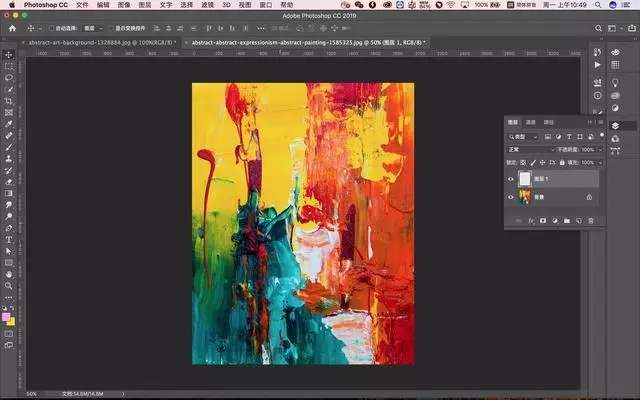
2.新建一个图层,选择涂抹工具,参数如下:
记得勾选对所有图层取样
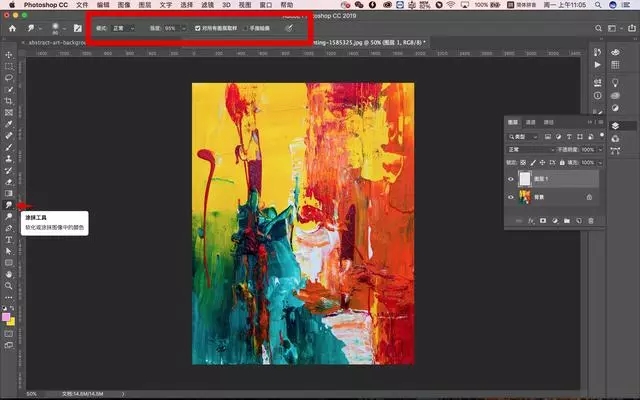
3.用涂抹工具进行字体或图形创作:
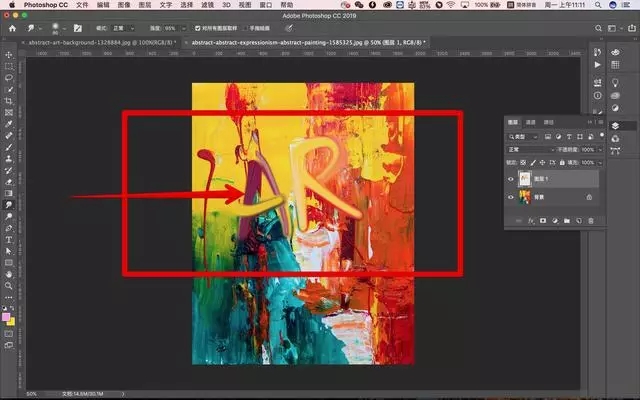
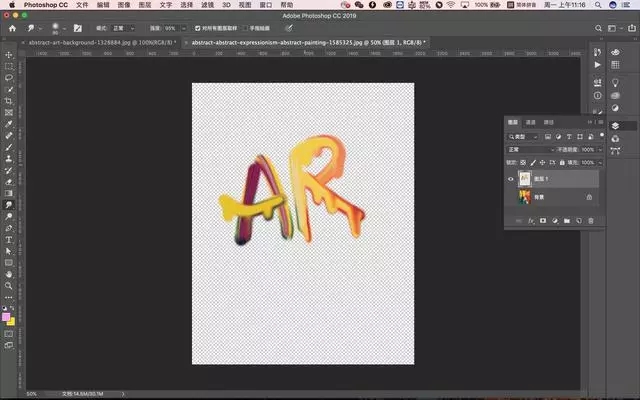
方法二:
1.新建一个图层,选择钢笔路径工具,勾自己喜欢的形状或字体:
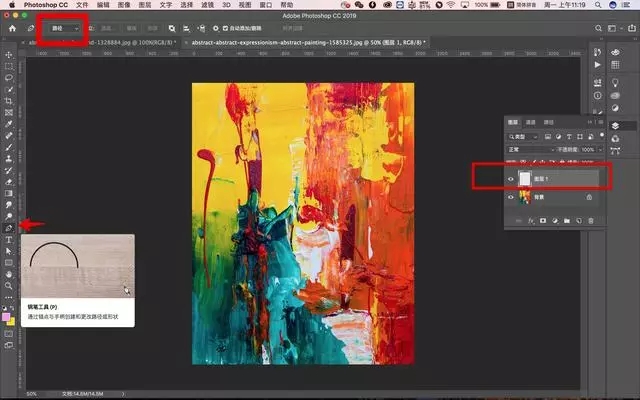
2.罗罗勾了一个Merry Christmas字体,选择涂抹工具,把画笔大小调成40PX,选择工作路径,点击路径描边按钮,如下图:
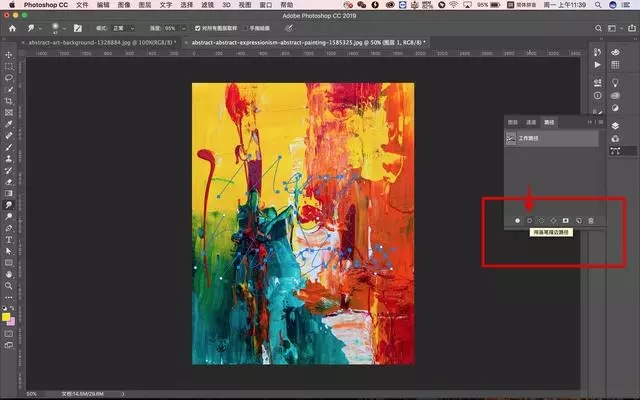
3.执行完后把路径删除,给字体添加一个底色,如下图:
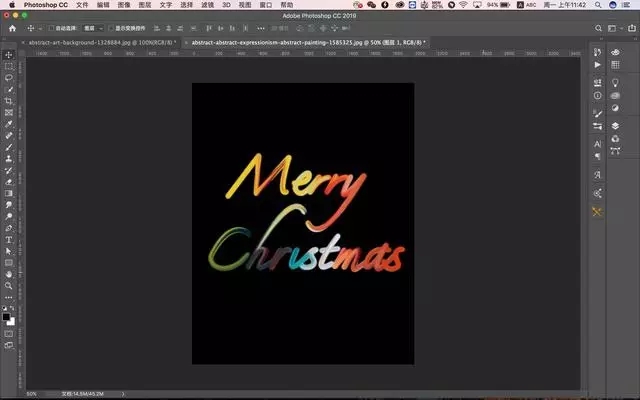
最后效果图:

来源:飞特网
作者:罗罗设计咖
上一篇 PS制作水彩效果头像画图文教程
下一篇 PS制作个性的几何图案技巧教程
热门课程
专业讲师指导 快速摆脱技能困惑相关文章
多种教程 总有一个适合自己专业问题咨询
你担心的问题,火星帮你解答-
为给新片造势,迪士尼这次豁出去了,拿出压箱底的一众经典IP,开启了梦幻联动朱迪和尼克奉命潜入偏远地带卧底调查 截至11月24日......
-
此前Q2问答环节,邹涛曾将《解限机》首发失利归结于“商业化保守”和“灰产猖獗”,导致预想设计与实际游玩效果偏差大,且表示该游戏......
-
2025 Google Play年度游戏颁奖:洞察移动游戏新趋势
玩家无需四处收集实体卡,轻点屏幕就能开启惊喜开包之旅,享受收集与对战乐趣库洛游戏的《鸣潮》斩获“最佳持续运营游戏”大奖,这不仅......
-
说明:文中所有的配图均来源于网络 在人们的常规认知里,游戏引擎领域的两大巨头似乎更倾向于在各自赛道上激烈竞争,然而,只要时间足......
-
在行政服务优化层面,办法提出压缩国产网络游戏审核周期,在朝阳、海淀等重点区将审批纳入综合窗口;完善版权服务机制,将游戏素材著作......
-
未毕业先就业、组团入职、扎堆拿offer...这种好事,再多来一打!
众所周知,火星有完善的就业推荐服务图为火星校园招聘会现场对火星同学们来说,金三银四、金九银十并不是找工作的唯一良机火星时代教育......

 火星网校
火星网校
















